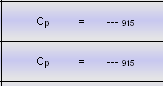Konfigurationsmaske
Mit Hilfe dieser Konfigurationsmaske können Sie die Darstellungsform der Ausgabepunkte festlegen. So haben Sie beispielsweise die Möglichkeit von einem Ausgabepunkt nur den Inhalt darzustellen, oder mit Lang- bzw. Kurztext und - falls vorhanden - mit Formel darzustellen.
Registerkarte Standard
Die zur Verfügung stehenden Konfigurationsmöglichkeiten hängen von der ausgewählten Grafik und dem angewählten Ausgabepunkt ab.
Auf der linken Seite befinden sich die festen Einstellmöglichkeiten für den Hintergrund und die vertikale Ausrichtung des Textes.

Zusätzlich können Sie das Trennzeichen festlegen.
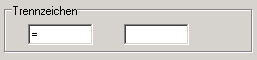
Das erste Trennzeichen (links) ist das Trennzeichen was vor dem Kurztext dargestellt wird, das rechte Trennzeichen wird vor dem Inhalt dargestellt, jeweils unabhängig von der gewählten Position von Kurztext oder Inhalt.
Bei Position/Größe haben Sie die Möglichkeit, die Breite (in Spalten) und Höhe (in Zeilen) festzulegen.
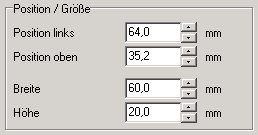
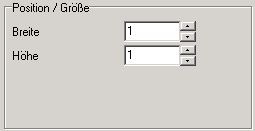
Beispiel am Formblatt:
Es soll ein Feld eingefügt werden welches über die gesamte Breite in einer Höhe von 2 Zeilen geht.
Hierfür werden 2 neue Leerzeilen eingefügt:

Im hier rot markierten Feld wird der Feldinhalt (der Ausgabepunkt festgelegt, die Darstellung soll dann aber über den kompletten Beriech, den hier grün dargestellten Bereich gehen.

Hierfür wird bei diesem Feld die Breite auf 3 und die Höhe auf 2 eingestellt:
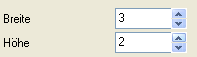

 Achtung: Inhalte in
den sich überdeckenden Feldern werden einfach überblendet, sind anschließend
nicht mehr sichtbar.
Achtung: Inhalte in
den sich überdeckenden Feldern werden einfach überblendet, sind anschließend
nicht mehr sichtbar.
Bei berechneten Kennwerten kann die Transformation eingestellt werden, je nach Einstellung wird dem Kennwert falls notwendig der Kurztext (rt) oder (tr) (retransformiert oder transformiert) angefügt.
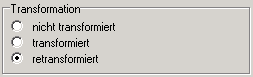
Bei der Wertenummer haben Sie die Möglichkeit einen festen Wert zu wählen. Dazu wählen Sie z.B. erster Wert +0 (für den ersten Wert), erster Wert +1 (für den zweiten Wert), ...
letzter Wert -0 (für den letzten Wert), letzter Wert -1 (für den vorletzten Wert), ...
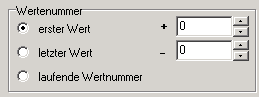
In diversen Ausgabetabellen kann die Spaltenüberschrift der jeweiligen Spalte eingestellt werden
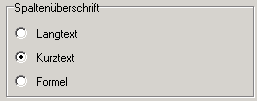
Bei Ausgabetabellen für Einzelwerte kann die Breite der Spalte auch durch die Einstellung der Breite / Anzahl Zeichen eingestellt werden
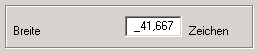
Sofern Übersichtsgrafiken in die Ausgabetabelle eingebunden sind stehen dem Anwender die 2 weiteren Optionen zur Verfügung:

Bei Gruppenelementen können die untergeordneten Merkmale dargestellt werden
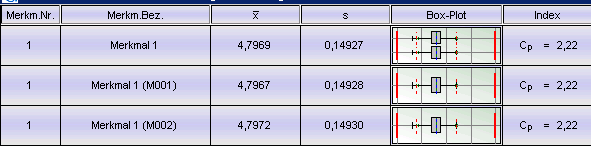
Sofern die Zelle groß genug konfiguriert wurde kann auch die Achsenbeschriftung aktiviert werden:
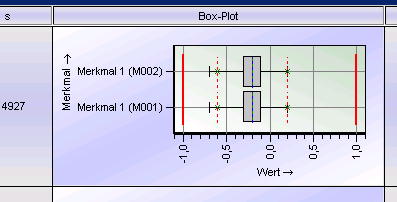
Im unteren Bereich ist das Anzeigefenster, in dem Sie Ihre gewählten Einstellungen kontrollieren können, bevor Sie diese übernehmen.

Auf der rechten Seite können Sie über den Button "Auswahl" die Maske "Ausgabepunkt Auswahl" öffnen, um den gewünschten Ausgabepunkt zu wählen. Dieser Ausgabepunkt wird Ihnen im danebenliegenden oberen Fenster angezeigt, während im unteren Fenster der Subkey angezeigt wird.
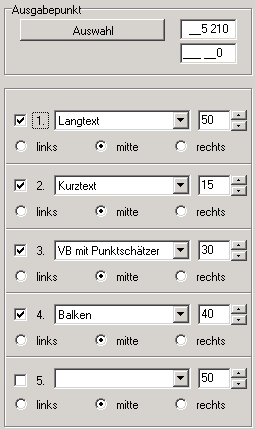
Hinweis:
Je nach Ausgabepunkt können Sie mit Hilfe des Subkeys folgende Änderungen erzielen:
• Sie können wählen zwischen der Ausgabe in "%" oder "ppm".
• Der Ausgabepunkt "Messwert" kann als Kurztext "X", "Xi", "Xj" oder X mit der Messwertnummer als Index dargestellt werden.
Welche Informationen des Ausgabepunktes angezeigt werden sollen, können Sie über die fünf Bereiche festlegen. Hierzu markieren Sie zuerst das gewünschte Feld (von 1 beginnend) und wählen anschließend aus dem Pulldown-Menü die gewünschte Ausgabeform. Je nach Ausgabepunkt können Sie zwischen Langtext, Kurztext, Inhalt, Formel, Balken, Pfeil und Smiley wählen. In der rechten Box können Sie die Bezugseinheit für den jeweiligen Bereich festlegen, die den Anteil des Bereichs am Ausgabefeld festlegt. Die Länge des Ausgabefeldes entspricht der Summe der Bezugseinheiten. Die Textposition können Sie für jeden Bereich separat linksbündig, mittig oder rechtsbündig wählen.
Register Erweitert
Diese Registerkarte steht bei C-Wert – Ausgaben zur Verfügung
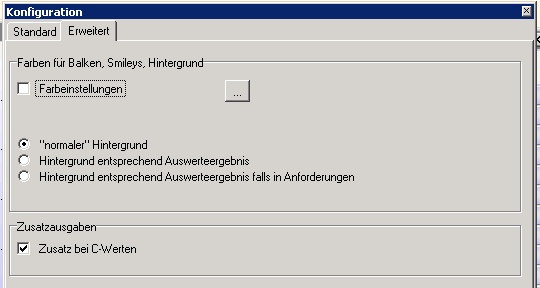
Farbeinstellung
Hintergründe
Als Ausweichmöglichkeit zum Balken und zur besseren Darstellung kann anstelle des Balkens der Zellenhintergrund eingefärbt werden. Die Hintergrundfarbe reagiert dann entsprechend dem Standard, oder sofern aktiviert der oben erklärten Farbeinstellung.
„normaler“ Hintergrund
Der Hintergrund ist nicht eingefärbt
Hintergrund entsprechend Auswerteergebnis
entsprechend den Auswerteergebnissen wird der Hintergrund eingefärbt
Hintergrund entsprechend Auswerteergebnis falls in Anforderungen
entsprechend den Auswerteergebnissen wird der Hintergrund eingefärbt falls dieses Merkmal Fähigkeitskennwerte als Anforderungen hat.
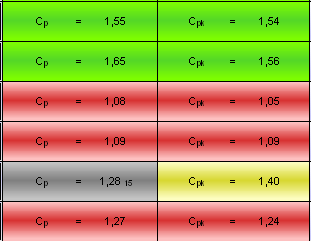
Zusatzausgaben
Der Zusatz bei C-Werten ist die Ausgabe der Hinweis-Codes  , wenn
keine Berechnung möglich ist.
, wenn
keine Berechnung möglich ist.